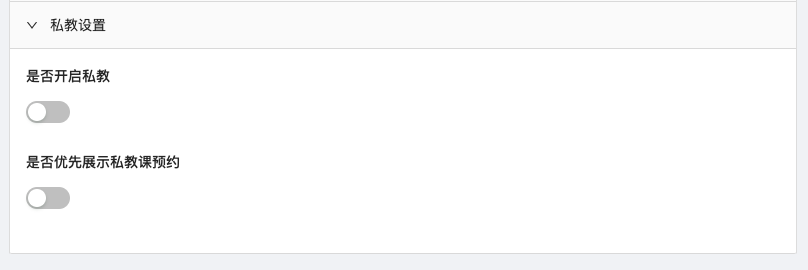# 主页配置-手机版
电脑版详见:主页配置—电脑版
首页轮播图、公告管理、切换店铺风格、查看权限、开启私教

# 首页轮播图设置
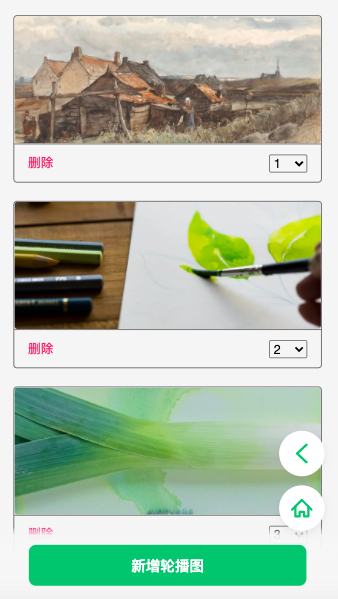
# 新增轮播图
点击新增轮播图,选择需要展示的图片,可以设置跳转链接(点击图片时跳转的链接,非必填)
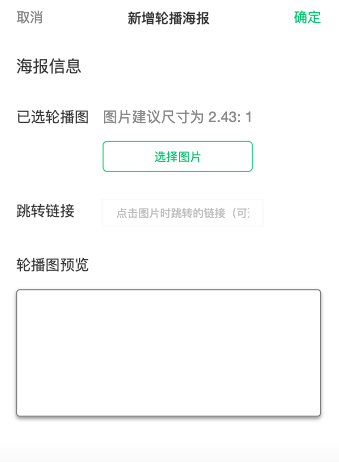
下方是图片上传完成后的预览效果:
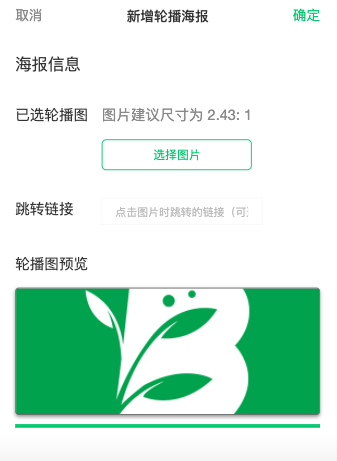
# 调整图片顺序
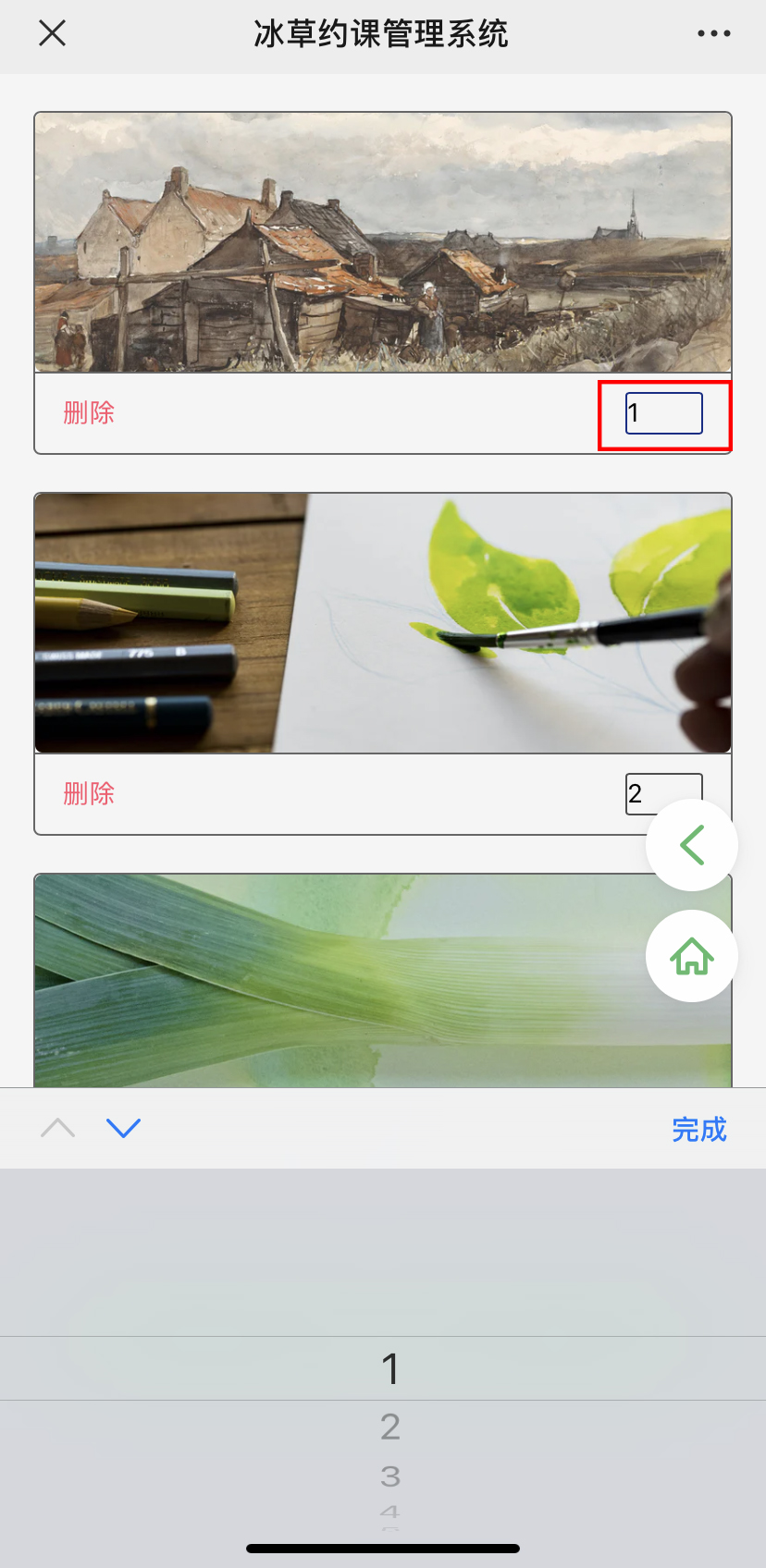
点击图片右下方的数字框,可以自行调整展示的顺序。
# 公告管理
可以查看已发布的公告。
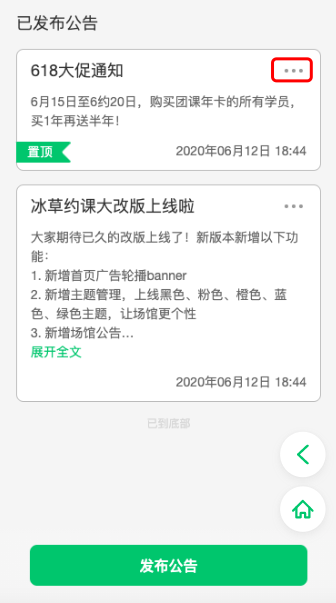
点右上角操作图标,可以编辑、置顶/取消置顶、删除公告。

置顶公告后,用户端优先展示置顶的公告。
注意
只能设置一个置顶公告。
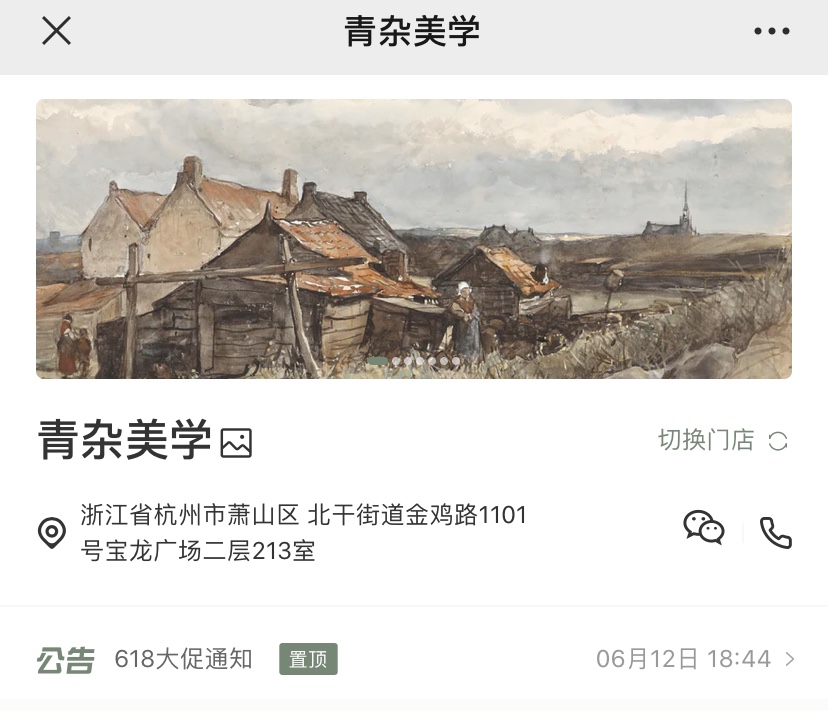
# 添加公告
点击发布公告,在文字编辑框内输入公告标题和内容,点击发送即可。
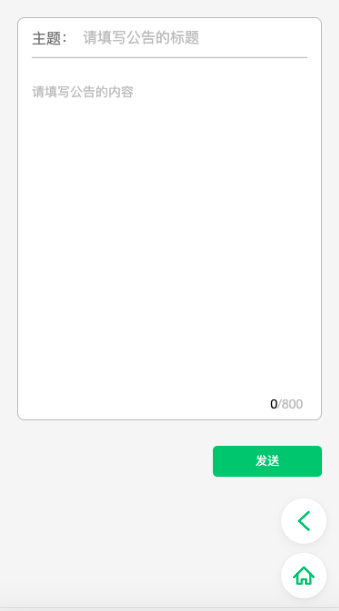
# 切换店铺风格
可以切换店铺的主题色,选择后店铺前台配色发生改变。点预览按钮可以查看效果。
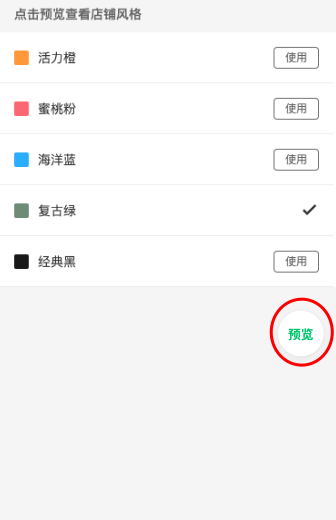
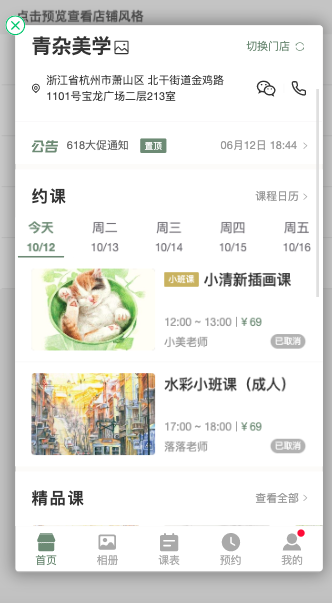
# 主页查看权限
店主可以自由配置 「用户端首页」 的各个模块是否展示。
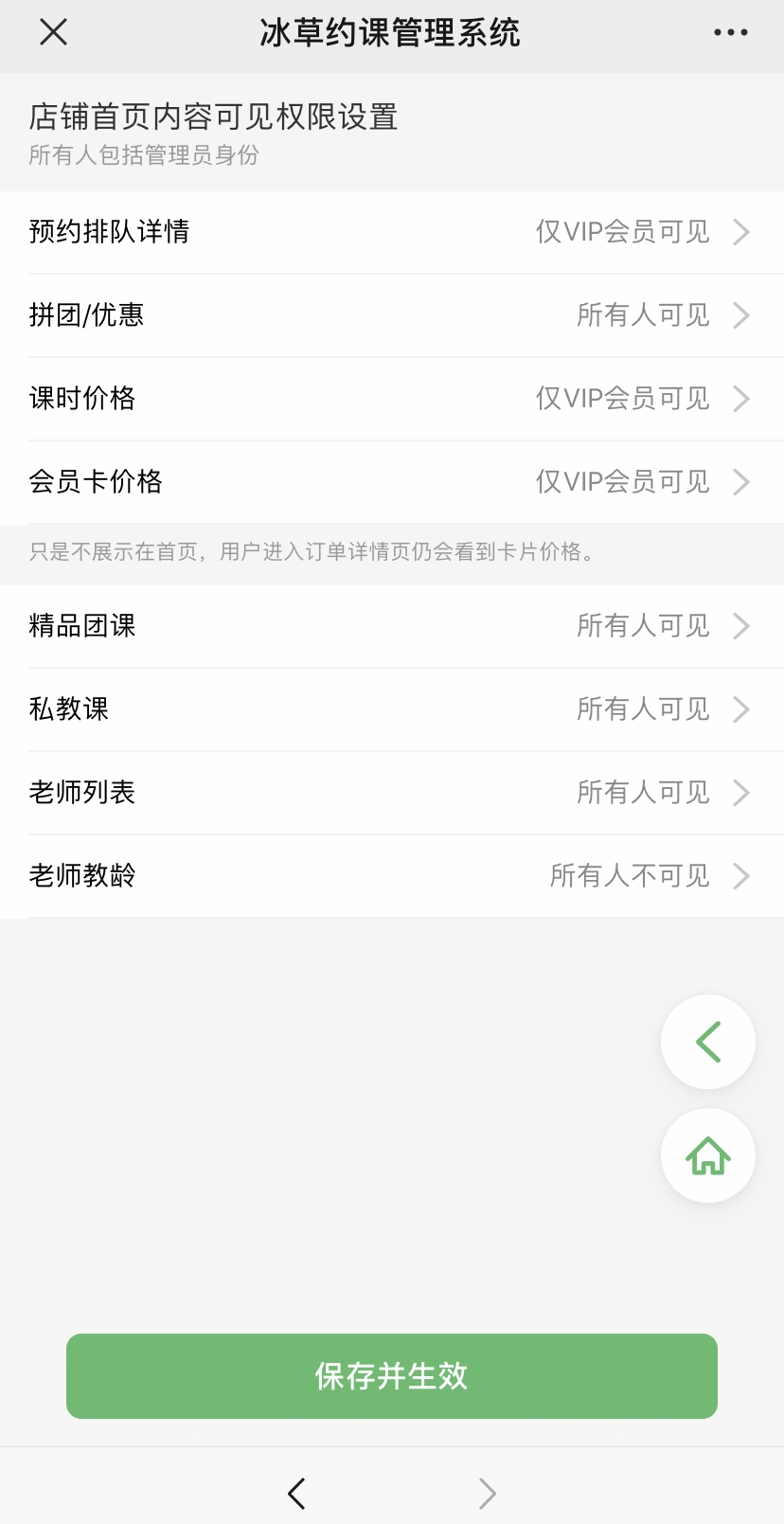
点击保存并生效即可完成更改。
# 店铺地区设置
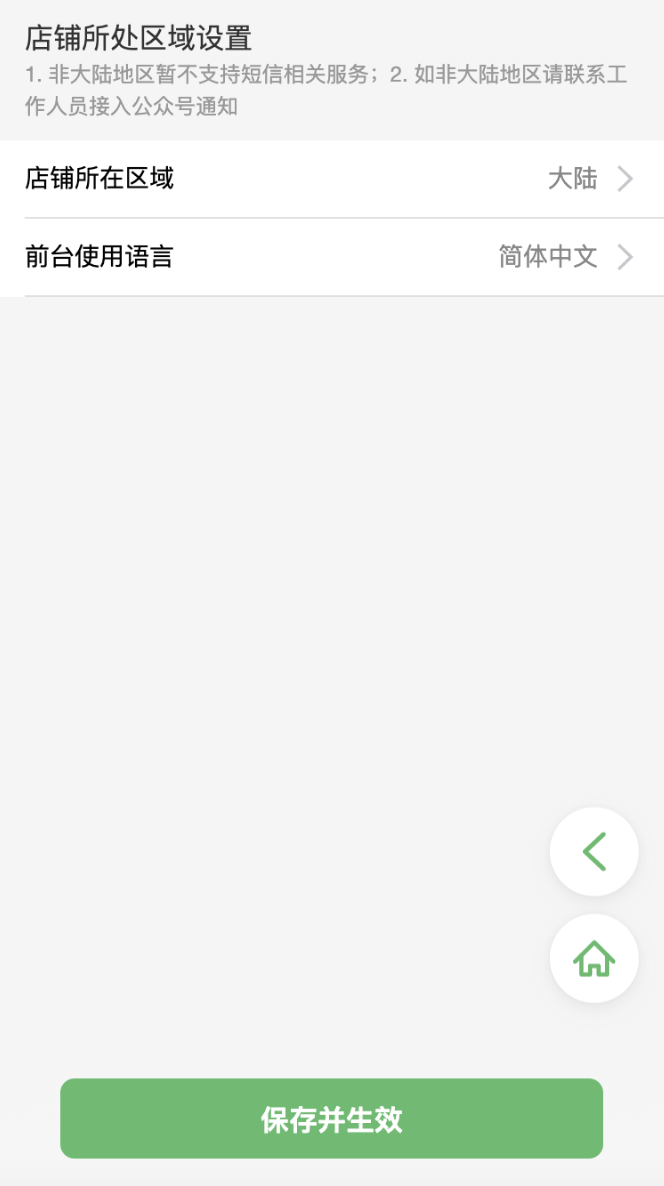
# 店铺所在区域:
修改所在区域后,店铺的手机号码位数限制可能改变。
如:区域为大陆地区,手机号限制为11位;区域为港澳地区,手机号限制为8位。
# 前台使用语言:
目前只支持简繁切换,修改后,用户端使用语言将改变。
# 是否开启私教
开启后,可以在私教管理中进行设置私教老师、排课等。首页将出现私教预约的内容。
# 主页配置-电脑版
手机版详见:主页配置—手机版
电脑版登录地址:https://dd.xiedaimala.com/admin-pc/shops (opens new window)
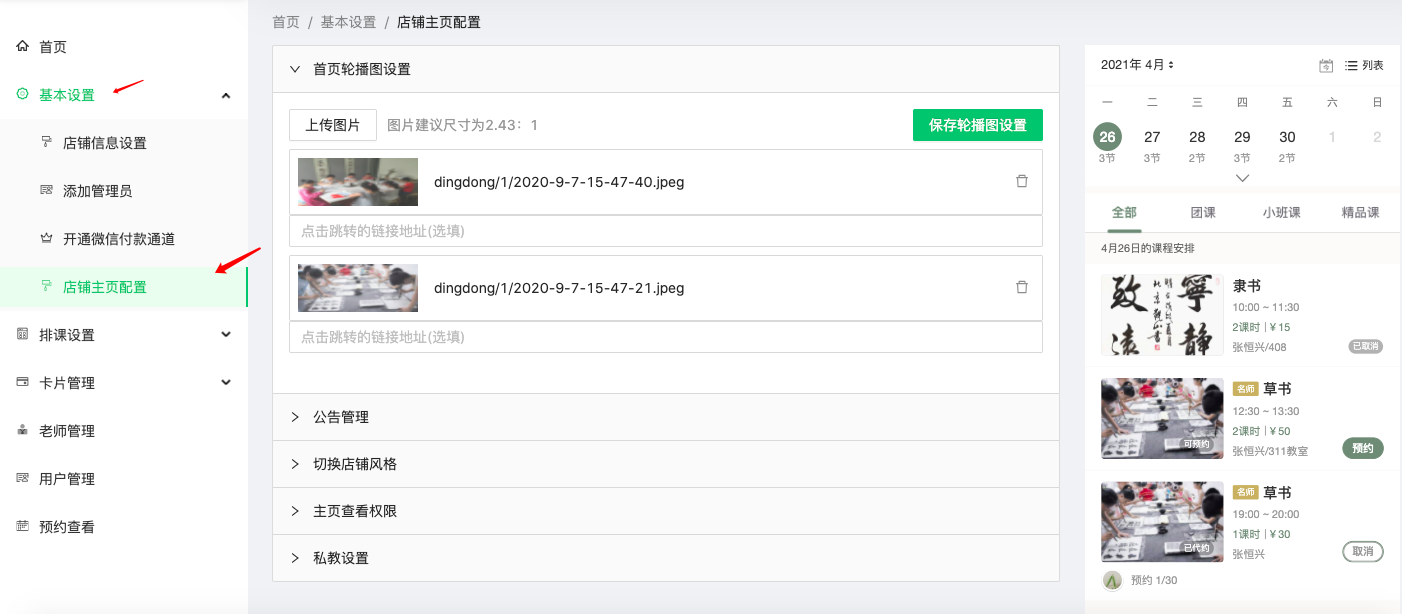
# 首页轮播图
点击上传图片,选择图片,可以在图片下方的输入框内填写跳转的网址,可以跳转到公众号推文或者活动链接。
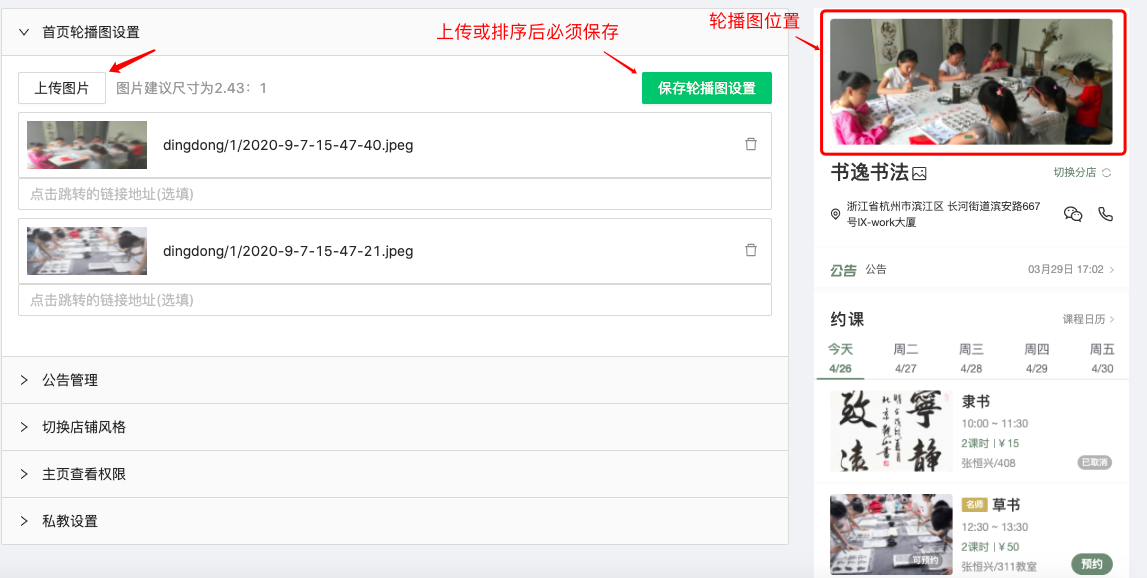
按住图片,拖动排序,排序完成后必须点击保存轮播图设置。
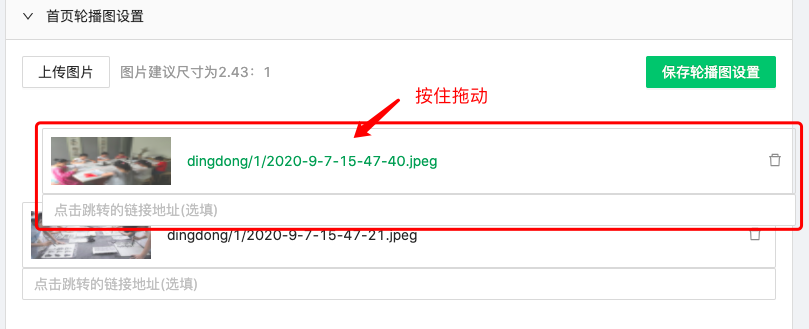
# 公告管理
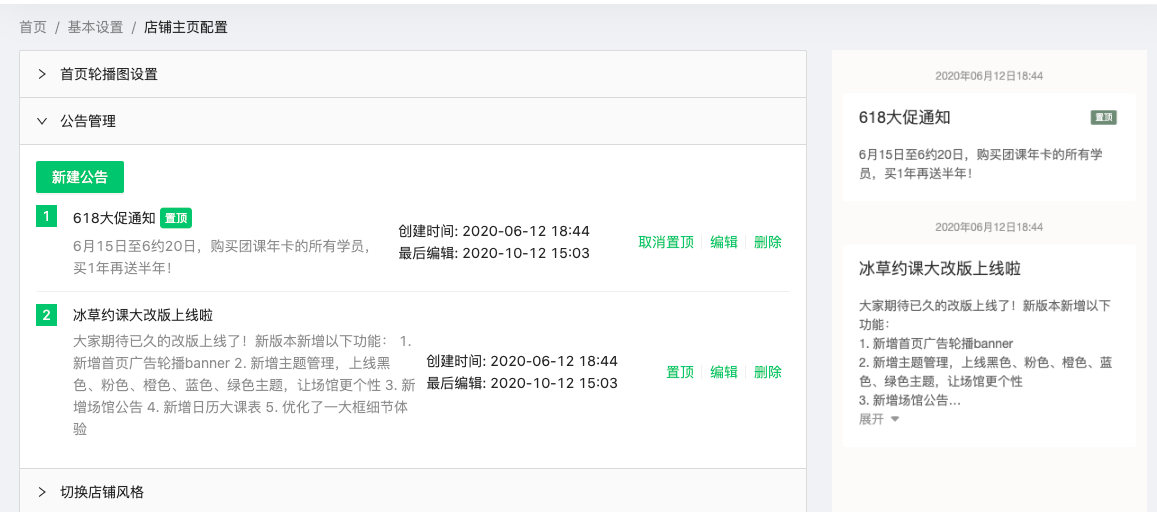
# 新建公告
点击新建公告,填写公告标题和内容。
# 置顶公告
点击置顶即可,置顶后的公告会显示在店铺公告栏最顶部。
# 编辑公告
点击编辑即可进行修改。
# 删除公告
点击删除即可删除公告。
# 切换店铺风格
切换店铺的主题色,在右侧预览中可以看到切换后的效果。

# 主页查看权限
可以设置店铺首页的展示内容,以及哪些用户可见。

# 私教设置
在此处可以设置是否在店铺首页显示私教预约,以及私教预约是否优先展示。